我PS的启蒙老师是李涛老师,当时是从CS6开始使用的,之后一直有学习,中间有满足过,也有懒惰期,到现在任然觉得自己使用PS还没有抓到精髓。而相对国内大部分教程,国外教程更具启发,而且技巧性更加强。也希望大家不要追问参数,追问素材怎么来, 其实很多东西都是源自对现实的观察,对细节的还原,如果你不懂怎么调整,可以去找一些摄影作品,是不是更加让你理解这样做的理由呢?
效果图:
1、把素材中抢眼的东西统统去掉,目的当然是让画面有太多分散注意力的打东西,方法很多,因为比较简单,所以也没啥很多技巧。
2、把人的下半身用钢笔工具扣出来,因为这张图模特脚的部分构图比较好,而且有悬浮感,所以被挑选出来了。
技巧没有,多点耐心,边缘部分,适当模糊1-2个像素,增加融合感。
3、继续抠图,把人的上班部分扣去出来,大家这里不要纠结头发怎么扣,可以先用钢笔工具扣个大概即可,不要不清楚自己下一步怎么做,做的目的是什么的情况下,一上来就扣头发,调色....
4、将人融合在一起,这里需要特别说明几点
①头发部分,大家可以发现其实并不需要扣,只需要用笔刷处理下就行,而且头发部分,需要用到另外一张图,来拼合,追求细节的,可以继续用笔刷来美化下头发。
②手臂比分,因为两张图拍摄的光照问题,需要对手臂部分适当调色,简单说就是加点红色和黄色,去亮度即可。
③腰部拼合的地方,需要用蒙版+笔刷慢慢尝试。
5、接下来就是大的调整了,首先是窗户的日照光,大家都知道阴影若想做的好看,至少要3层,打光也是同样的道理,先框选范围,大家多多尝试。
这里特别说明下第3张图,红色部分,因为光透过人的手,会挡掉一部分光,所以这里要比其它地方少点光亮。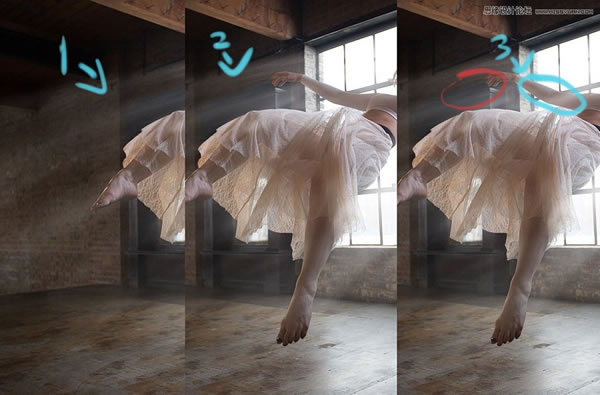
6、继续完善下细节,增加空气中的颗粒,大家可以自己先新建一个500x500px的文件,在上面画几处黑色颗粒,然后自定义画笔,如果没有压感笔,就需要多点耐心去尝试了。
有了这个画笔就可以肆意得画出颗粒了感了。需要注意大小对比,和透明度的韵律。
6、最后一步,就是调色了,突出主题,把环境都压下去。对人的高光和暗部增强点对比度,立体感一点,质感就自然出来了。技巧就是大家用50%灰的图层,再用画笔黑白色或者加深简单工具,也可以用曲线调整,方法很多,只要你能做出效果。不要再纠结在技巧上了。
本文章来源于网络,如有侵权,请联系删除。联系电话:18992849520





 老照片修复请加微信
老照片修复请加微信